- Преподавателю
- Информатика
- Конспект урока по теме «Электронные таблицы»
Конспект урока по теме «Электронные таблицы»
| Раздел | Информатика |
| Класс | - |
| Тип | Конспекты |
| Автор | Симакова Н.В. |
| Дата | 03.03.2015 |
| Формат | doc |
| Изображения | Есть |
КОНСПЕКТ УРОКА С ИСПОЛЬЗОВАНИЕМ ТЕХНОЛОГИИ
«Разноуровневое обучение»
Конспект урока по теме
«Электронные таблицы»
Цели урока:
Образовательные:
1.Обеспечить в ходе урока повторение основных терминов и понятий темы «Электронная таблица».
2.Продолжить формирование навыков работы с электронной таблицей.
3.Дать понятие о расчетных операциях в электронной таблице, показать назначение и возможности применения формул в ЭТ.
Развивающие:
1.Развитие логического мышления.
2.Развитие у учащихся навыков самоконтроля.
3.Развитие у учащихся самостоятельности.
Воспитательные:
1.Воспитание внимательности.
2.Содействовать эстетическому воспитанию школьников.
Знания, умения, навыки:
1.Знать основные элементы и основные операции в ЭТ.
2.Уметь обозначать диапазоны в ЭТ, определять тип данных в ячейке, записывать формулу в указанной ячейке с помощью копирования ее.
3.Сопоставлять диапазон ЭТ и его обозначение, копировать формулы в ячейках ЭТ.
4.Использовать функцию суммирования для определения суммы величин.
Основные понятия:
Строка, столбец, ячейка, адрес ячейки, активная ячейка, тип данных ячейки, ссылка, относительная ссылка, абсолютная ссылка, смешанная ссылка.
Тип урока: комбинированный.
Методы: эвристический, объяснительно - иллюстративный, репродуктивный.
Межпредметные связи: математика, физика, география.
Программное обеспечение: процессор MS Excel 97/2000/XP.
Дифференциация:
-
Для сильных учеников - заполнить таблицу и отформатировать ее вид.
-
Для слабых учеников - заполнить таблицу.
Ход урока.
1.Актуализация знаний. (3-4 мин) Слайд 1 титульный презентация 1
Вступительное слово учителя: «Чтобы обрабатывать большое количество информации, необходимо представить ее в удобной форме. Таблица - это наиболее удачный вид расположения информации.
(Слайд 2). Давайте решим такую задачу: «Определите, сколько земных дней длится год на других планетах Солнечной системы, если он составляет 0,241 - 29,46 - 1,881 - 164,8 - 11,86 - 0,616 - 272,7 земных года?» (365 земных дней умножаем на 0,241; 365 земных дней умножаем на 29,46 и так далее)
(В тетрадях запишите ответы)
(Слайд 3).Эти результаты мы можем оформить в виде таблицы, созданной в текстовом редакторе Word.
- А если посчитать все земные дни для всех планет Солнечной системы? И чтобы создать такую таблицу потребуется очень много времени (создать таблицу, ввести данные, сосчитать на калькуляторе данные, ввести их в таблицу).
- Можем ли мы как то ускорить процесс вычисления?
- Для этого и существует программа Excel. Мы с вами уже умеем частично работать с данной программой.
2. Формирование понятий. (25 мин)
У каждого ученика конспект с пропусками. При изучении нового материала учащиеся вписывают пропущенные понятия.
«Сегодня наша задача повторить работу с электронными таблицами (ЭТ), но и конечно же немного нового в работе с ЭТ. Но сначала предлагаю вопрос для размышления: (Слайд 4).«Чем похожи игра «Морской бой», шахматы и ЭТ?» Ответ на этот вопрос прошу дать в конце урока».
Далее работа по презентации:
(Слайд 5).1.Главное отличие ЭТ от таблиц на бумаге: При изменении исходных данных в электронной таблице автоматически меняются зависимые величины (от цены зависит стоимость и ИТОГО).
(Слайд 6).2.Где используется ЭТ? В математике при построении графиков функций. В географии для построения диаграмм. В физике для выполнения расчетов в лабораторных работах.
(Слайд 7).3.В какой программе мы с вами работаем с электронными таблицами?
Microsoft Excel,
(Слайд 8,9).4.Основные элементы ЭТ: строка, столбец, ячейка, активная ячейка, адрес ячейки, лист, книга. (Ученики отмечают в своих конспектах эти элементы).
(Слайд 10).5.Диапазоны ячеек: в столбце, в строке, прямоугольный. (Подписывают диапазоны в конспекте).
Презентация 2(Слайд 2)..
6.Как можно изменить внешний вид таблицы? Форматирование: границы - толщина и цвет линии; заливка ячейки, форматирование текста.
(Слайд 3).7.Основные операции над элементами ЭТ: удаление и вставка.
(Слайд 4).8.Устная работа: назвать диапазоны, изображенные на рисунке слайда.
(Слайд 5).9.Основные типы данных в ЭТ:
Числа: целый, дробный, процентный, экспоненциальный. (Выравниваются по правому краю ячейки). Специальный вид: дата, время, денежный. (Примеры в конспект).
Презентация 3 (Слайд 2).Текст: буквы, цифры, пробелы, специальные знаки. (Выравниваются по левому краю ячейки). (Примеры текста в конспект).
(Слайд 3).Формулы: состоят из адреса ячеек, чисел и математических действий между ними. (Примеры в конспект).
(Слайд 4).10.Правила записи формулы: 1.Формула начинается со знака =;
2.Адреса ячеек пишутся латинскими буквами;
3.Конец формулы отмечается клавишей Enter.
Что означает формула =А2+В2, размещенная в ячейке С2?
Содержимое ячеек А2 и В2 сложить, а результат разместить в ячейке С2. Посмотреть формулу можно в Строке формул.
(Слайд 5).11.Виды ссылок на адреса ячеек:
Относительные, абсолютные, смешанные.
Значение знака $: для замораживания столбца, или строки, или того и другого.
(Привести примеры ссылок в своем конспекте.)
(Слайд 6).12.Копирование относительной ссылки:
вертикально (меняется номер строки),
горизонтально (меняется имя столбца),
по диагонали (меняется номер строки и имя столбца).
(Слайд 7).13.Копирование абсолютной ссылки: адреса заморожены, поэтому при копировании во всех трех направлениях, они не меняются.
(Слайд 8).14.Копирование смешанной ссылки:
Замороженная ссылка не меняется, а относительная может меняться в зависимости от направления копирования. (Посмотреть варианты).
(Слайд 9).15.В ЭТ есть группы встроенных функций:
математические, статистические, финансовые, дата и время.
Среди математических: суммирование, степенная функция, квадратный корень.
(Слайд 10).16.Как можно использовать функцию суммирования: используя кнопку Автосумма.
В результате беседы получился опорный конспект по теме.
3.Формирование умений и навыков. (12мин)
Практическая работа на ПК:
1.Заполнить столбец Всего учеников, копируя в ячейке D4 формулу =СУММ(В4:С4) вниз до D14.
2.Вычислить значения ячеек В16, С16 и D16, используя кнопку Автосумма.
3.Отформатировать таблицу по образцу.
4. Итоги урока. (3-4 мин.)
Ответ на вопрос, поставленный в начале урока: в игре «Морской бой», шахматах и в ЭТ используется один и тот же способ обозначения местоположения корабля, шахматной фигуры и ячейки в ЭТ.
Сегодня мы еще раз убедились в многофункциональности и необходимости такой, непростой, на первый взгляд, программы MS Exsel. Спасибо вам за урок, надеюсь, что и сегодня вы открыли для себя неизвестные функции табличного процессора. Всем спасибо! Удачи вам! До свидания.
Домашнее задание: повторить конспект и раздать им домой «Хитрости Exsel»
Памятка для практической работы № 1.
Образец отформатированной ЭТ:
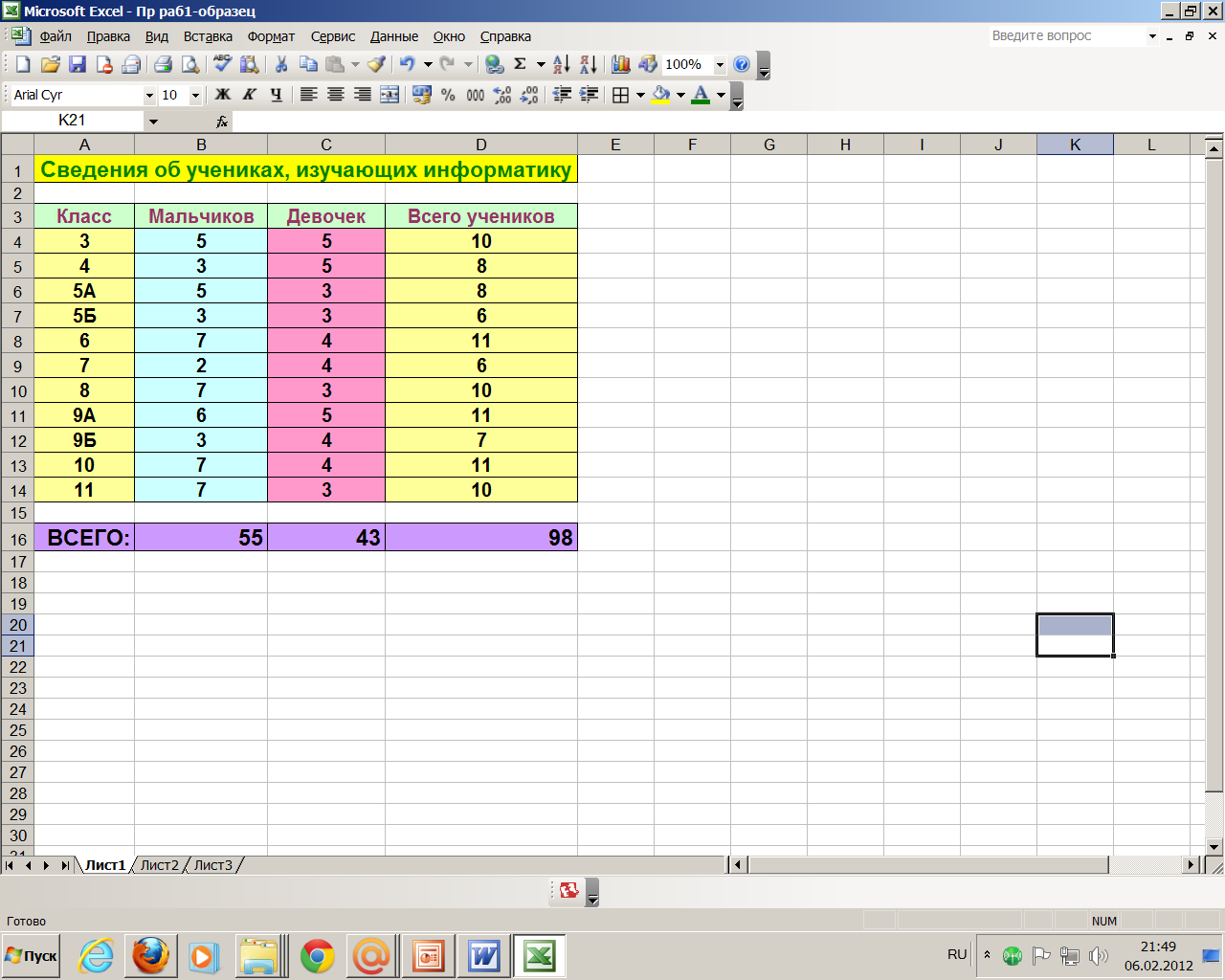
Команды для форматирования:
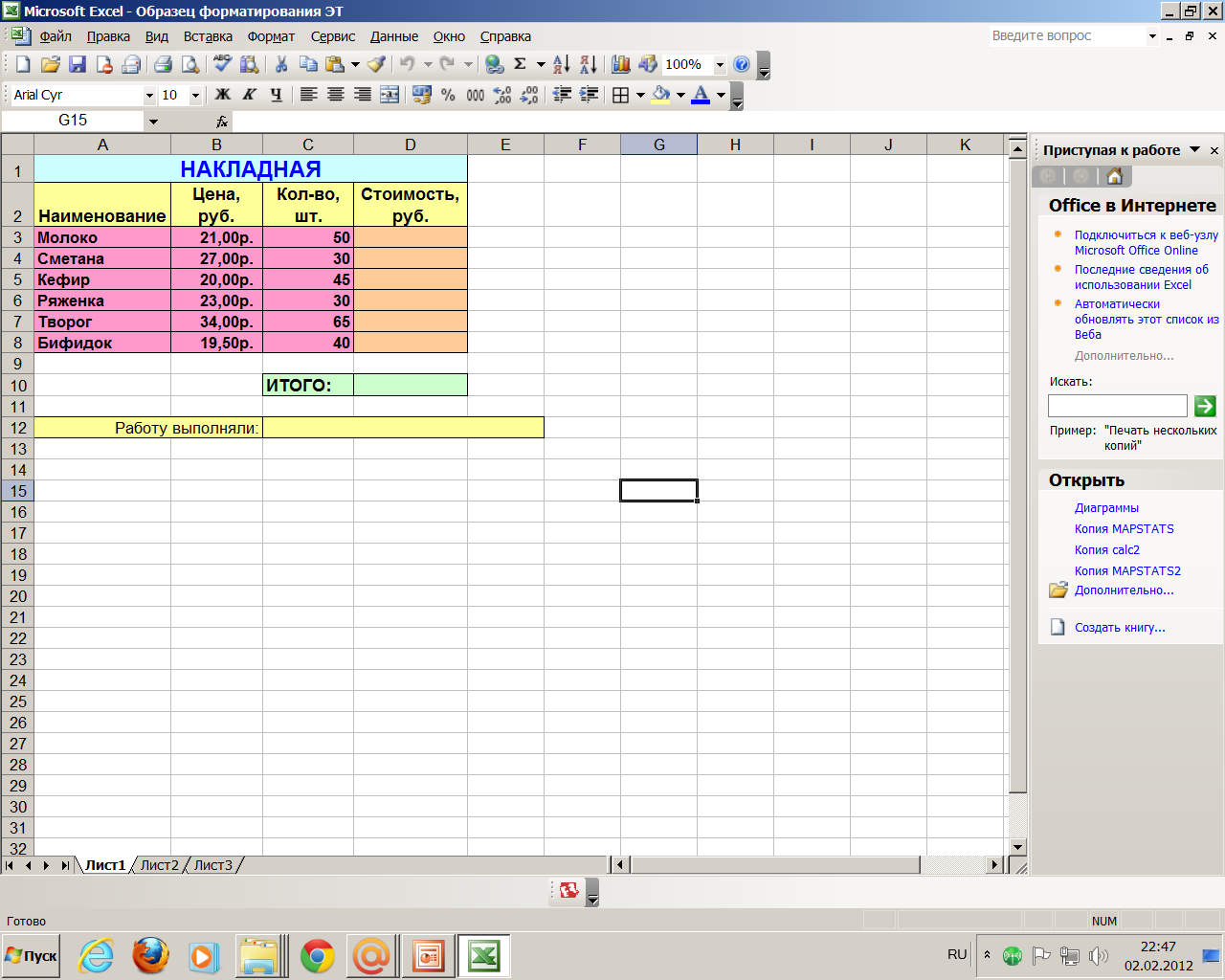
Объединить и поместить в центре
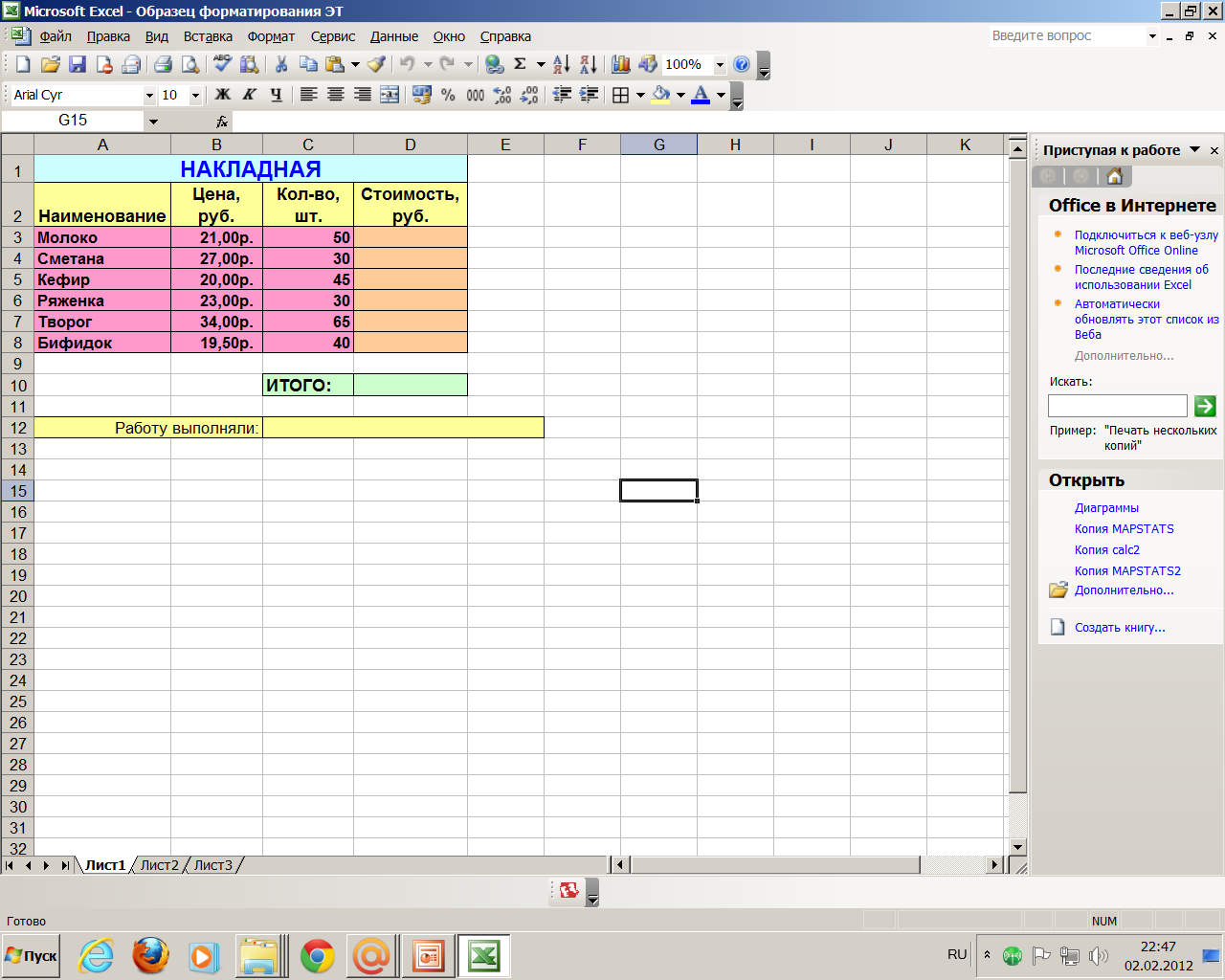
Границы
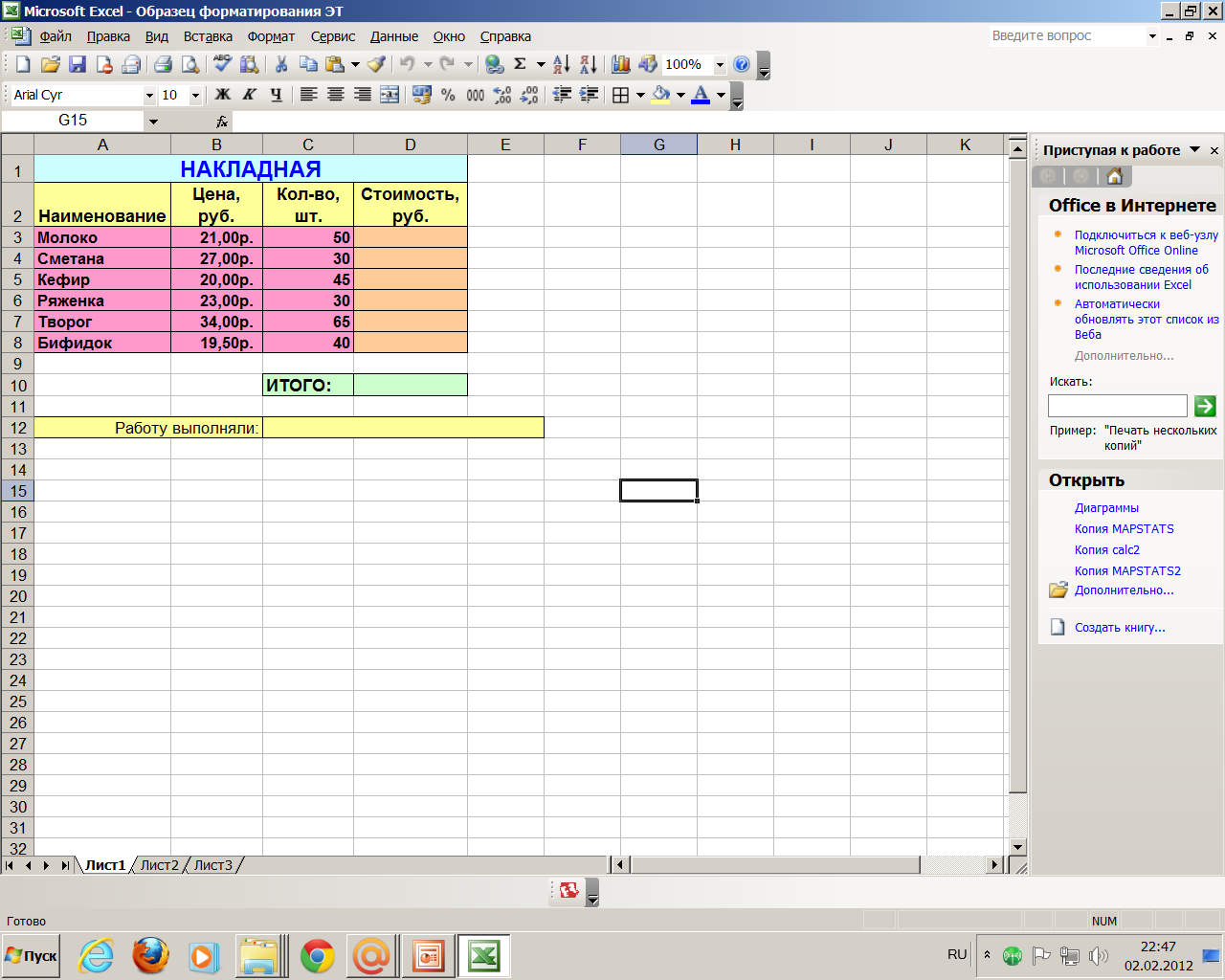
Выбрать размер шрифта
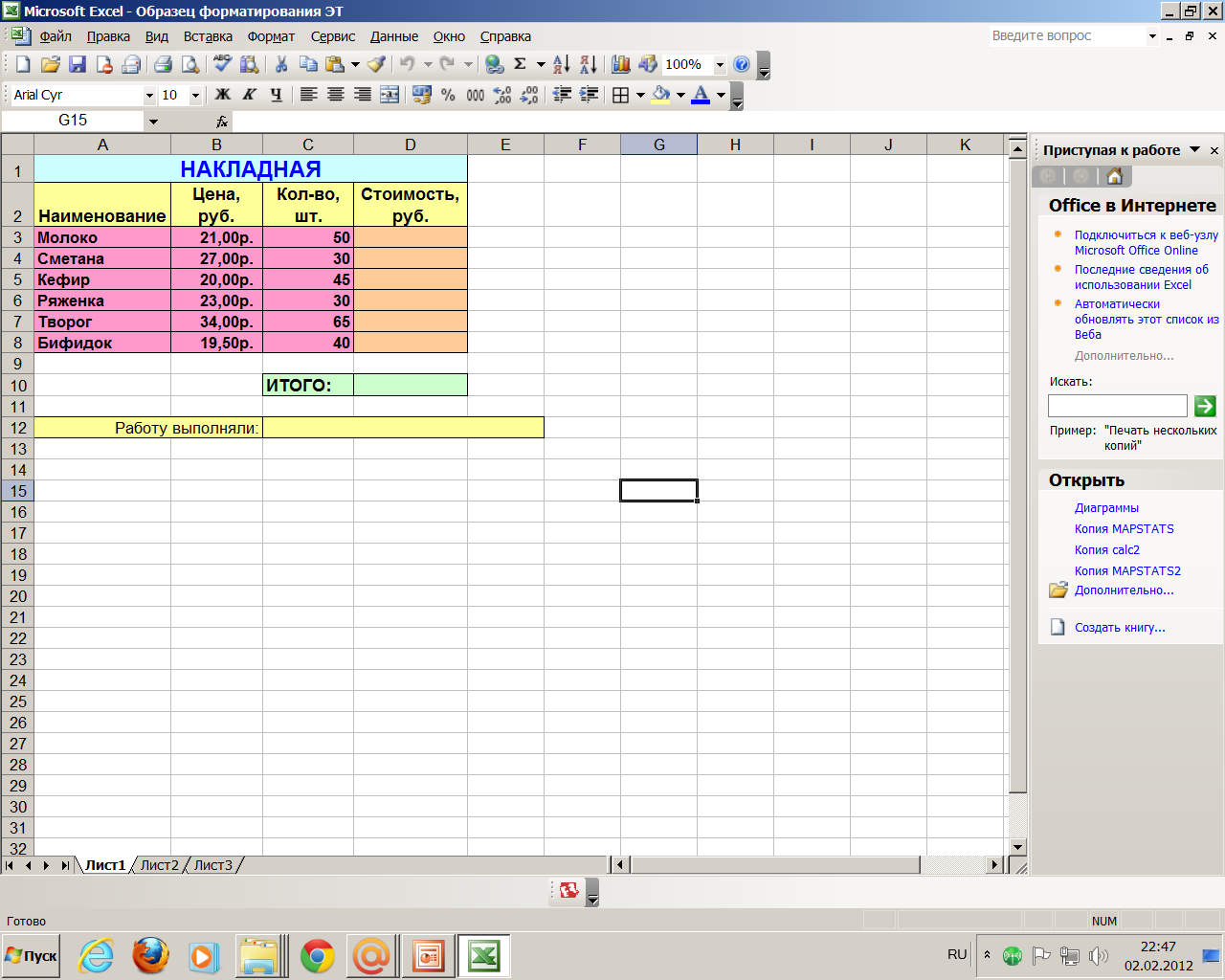
Выравнивание по левому краю
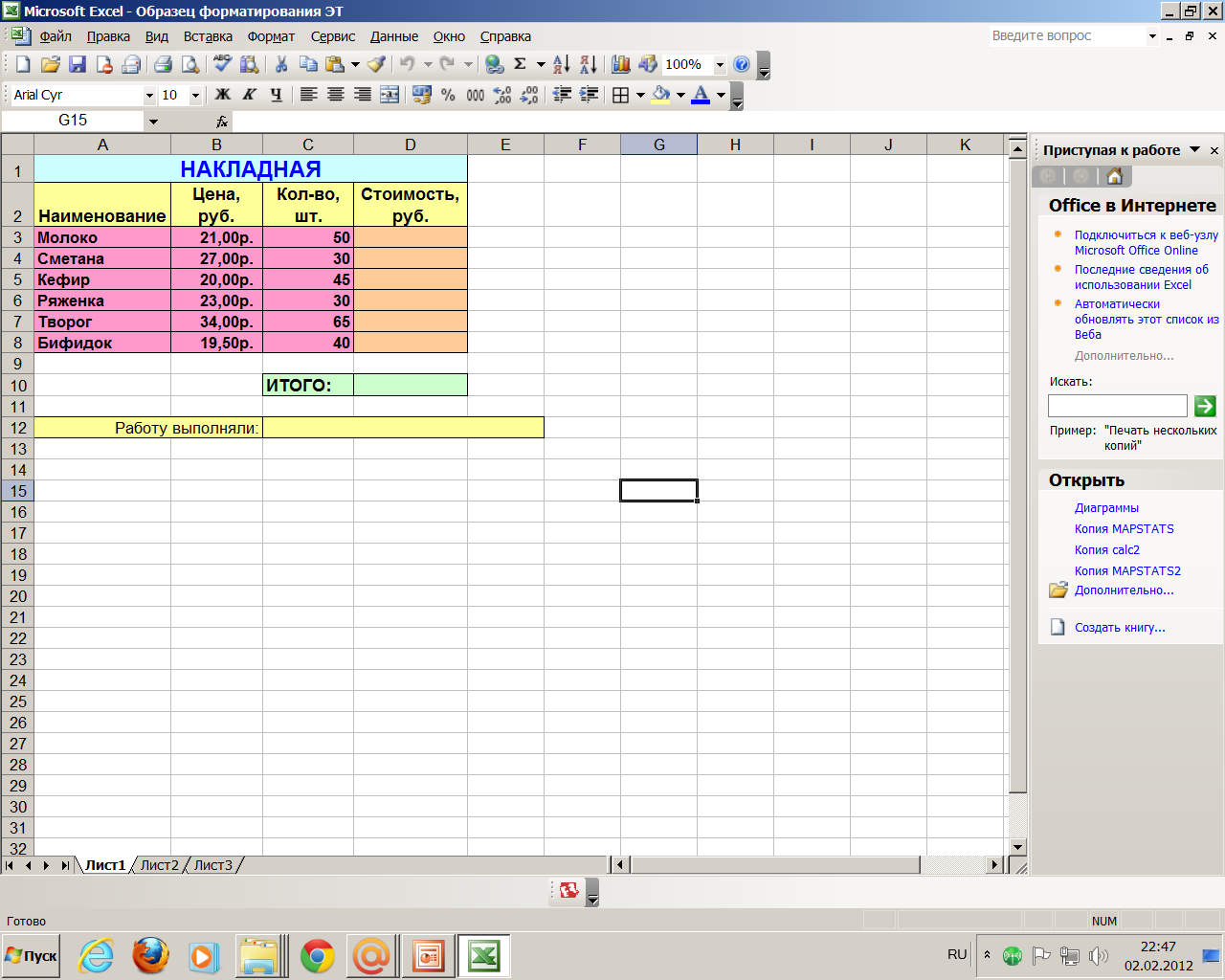
Выравнивание по центру
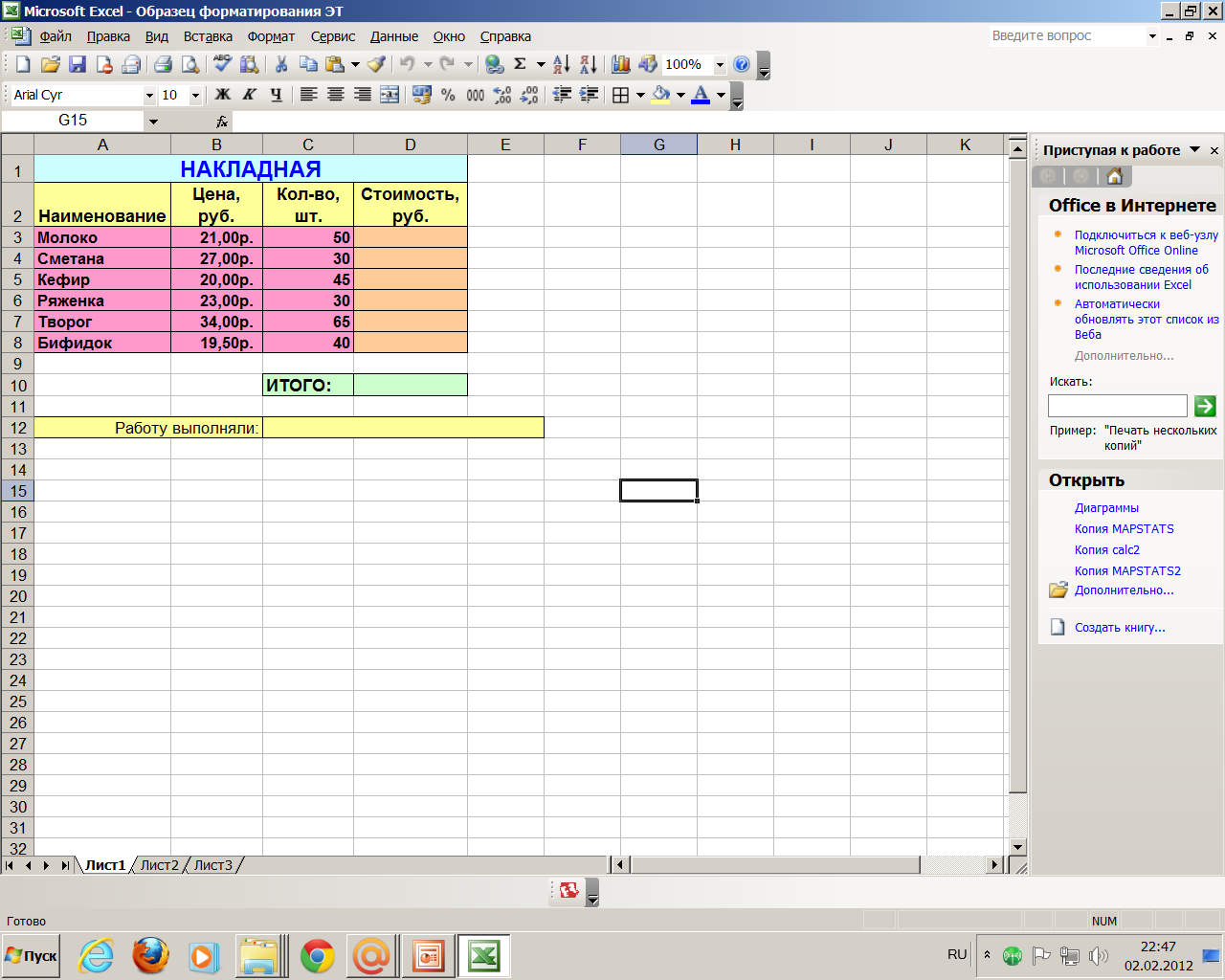
Выравнивание по правому краю
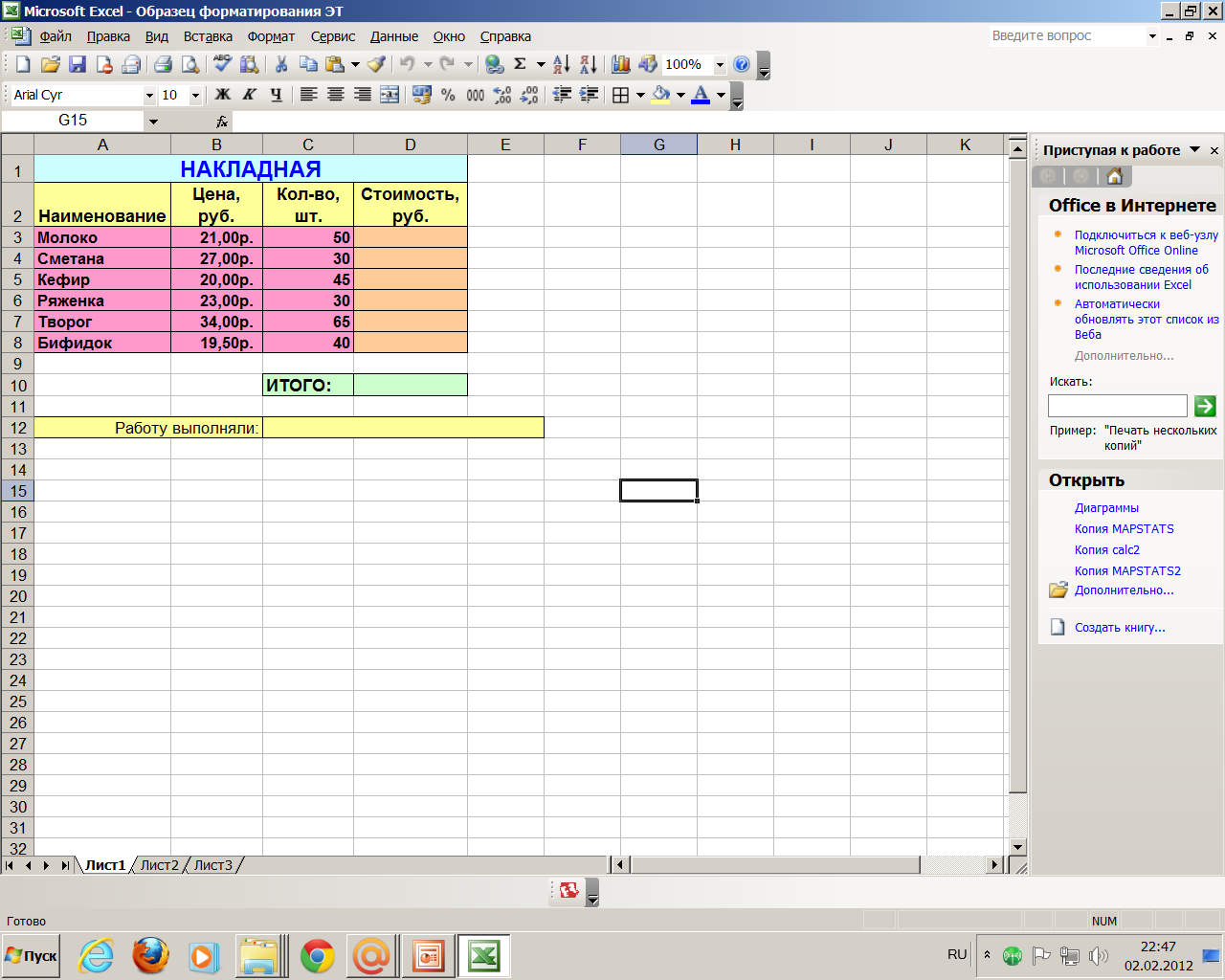
Полужирный
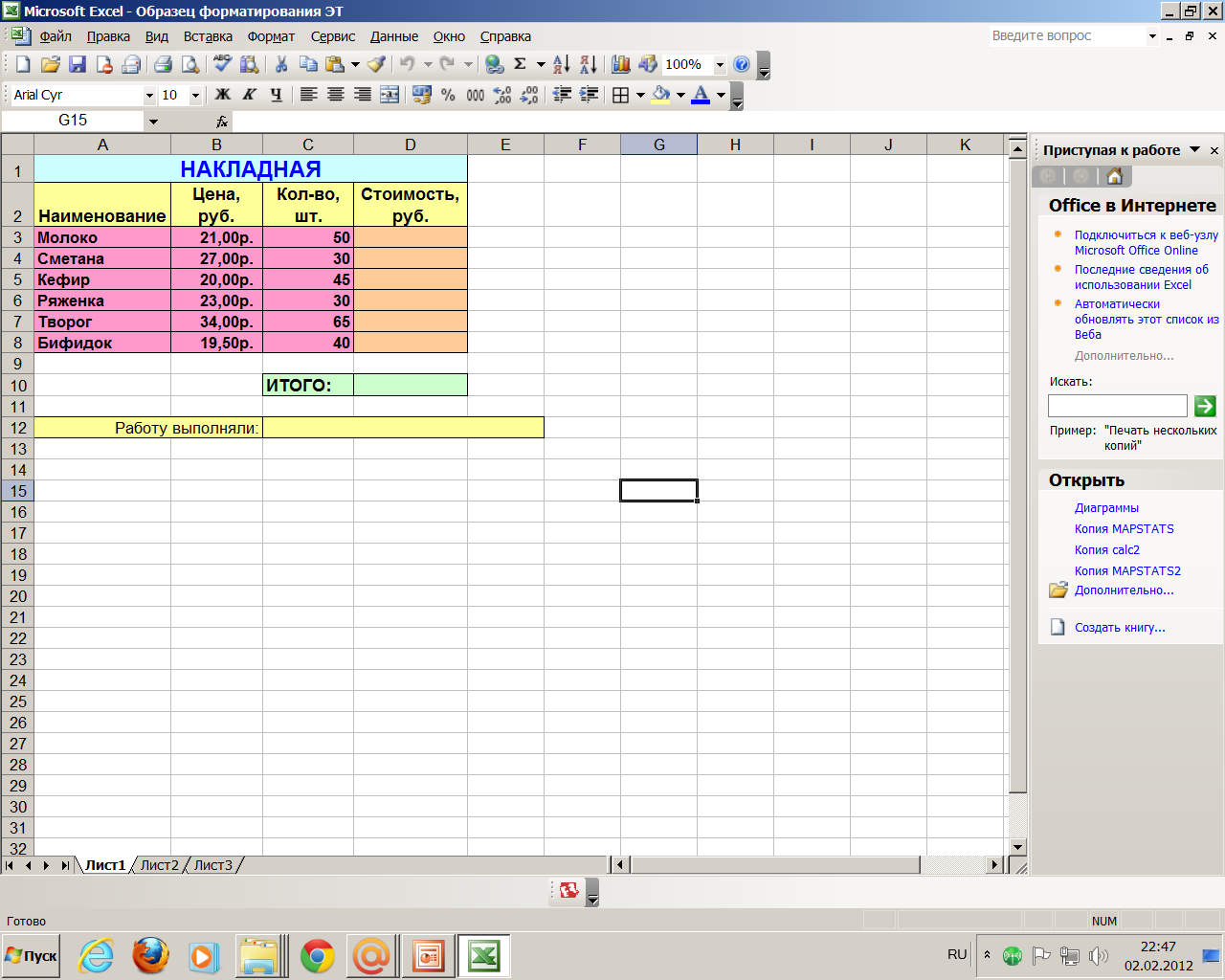
Курсив
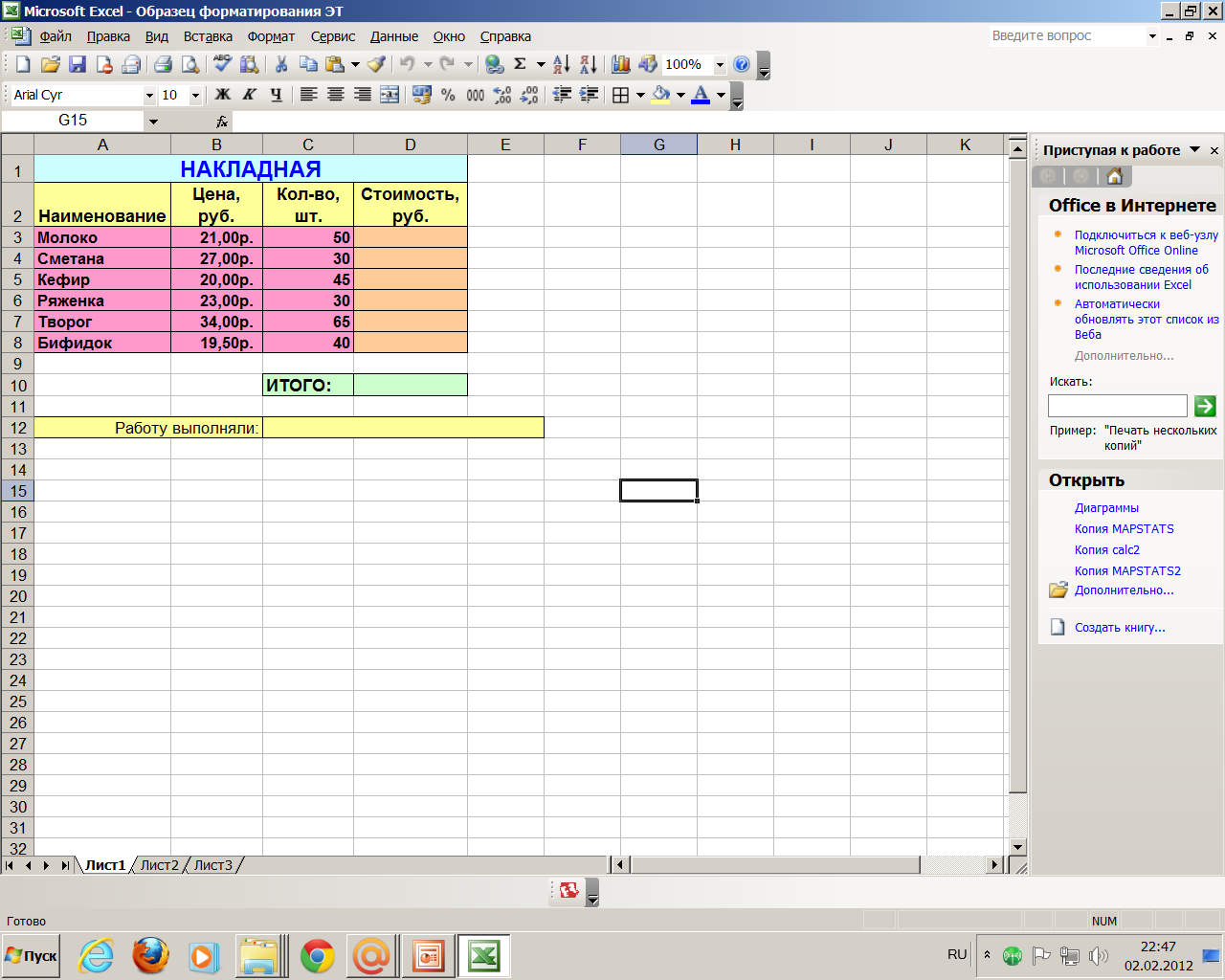
Подчеркнутый
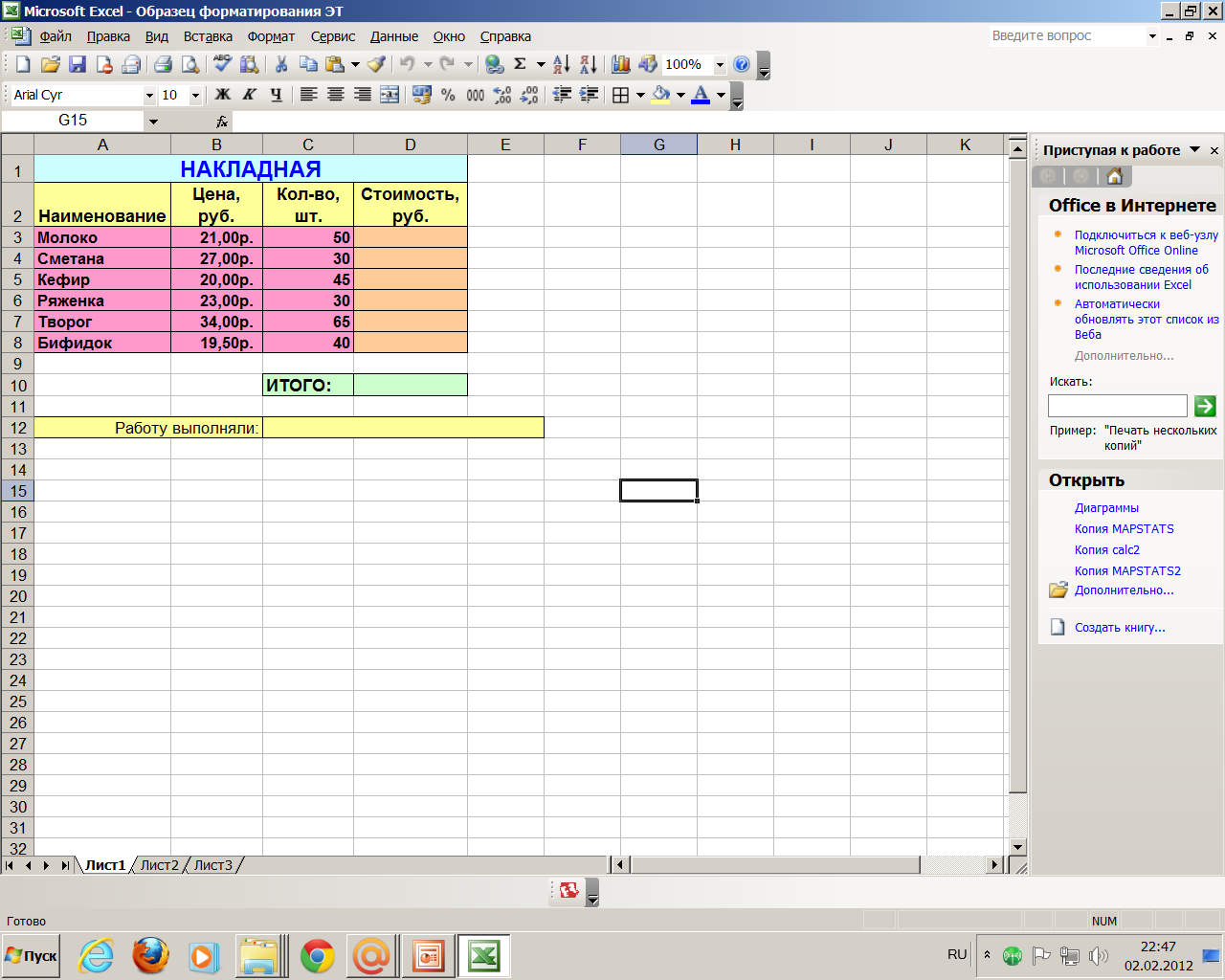
Цвет заливки
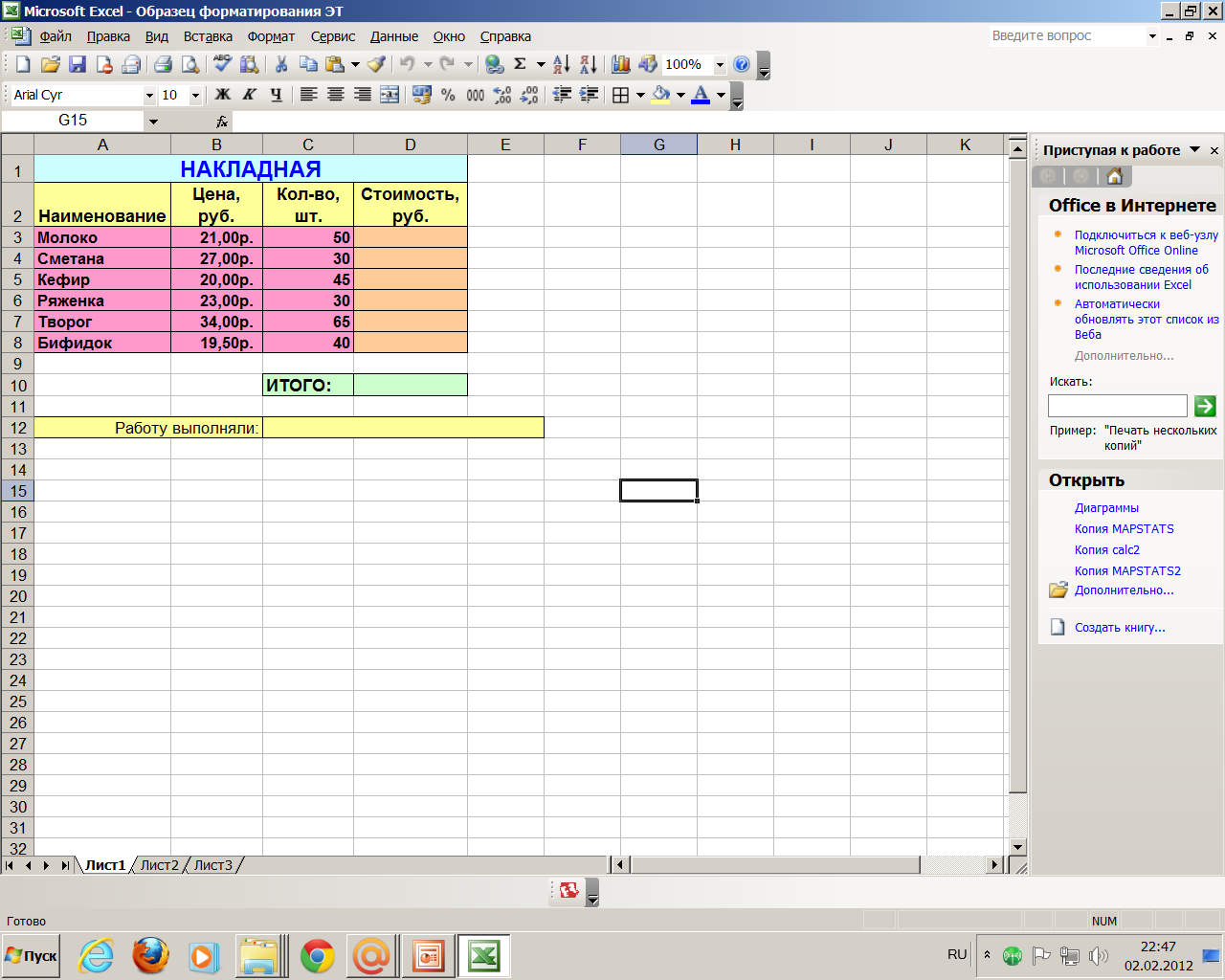
Цвет шрифта
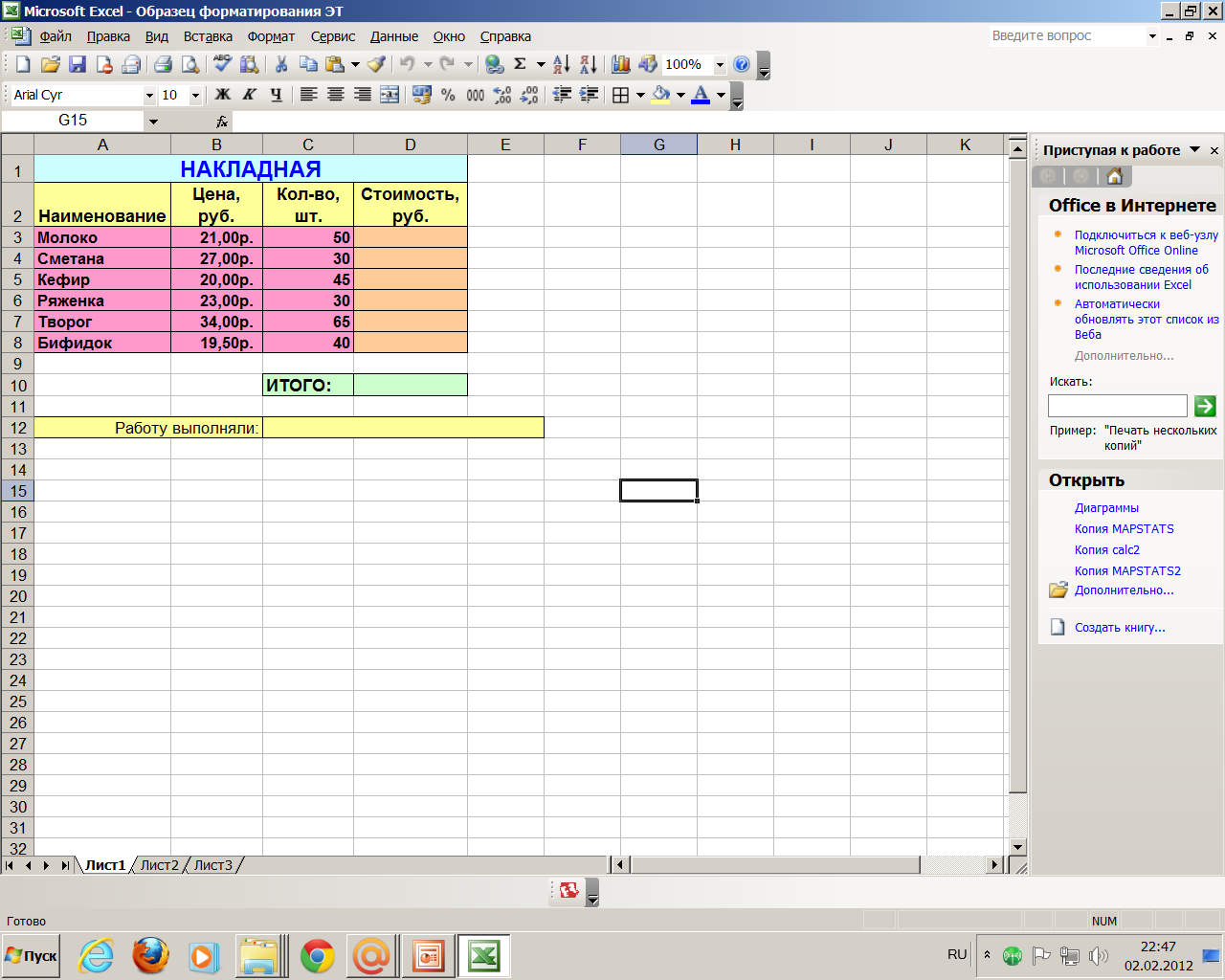
Денежный формат
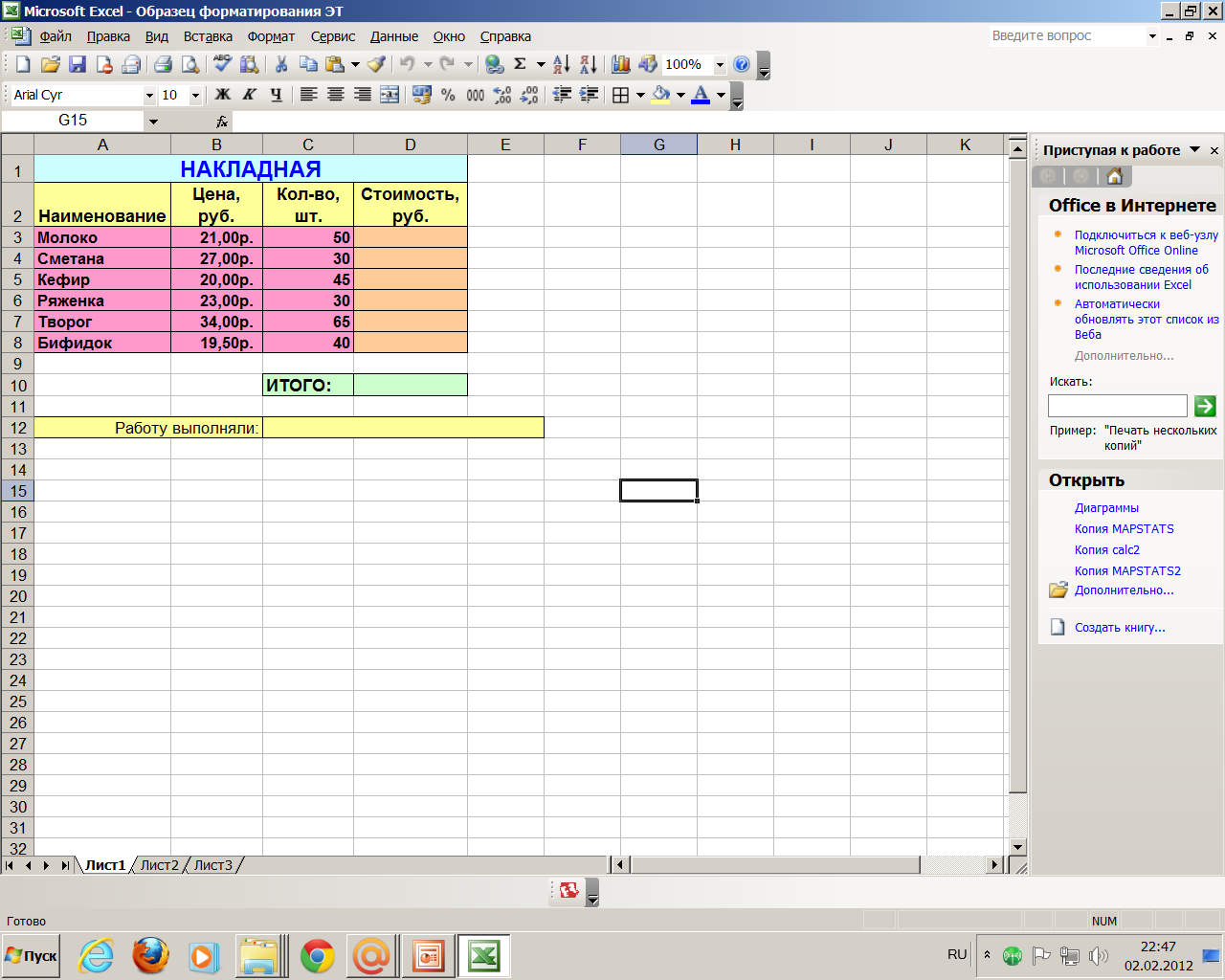
Увеличить разрядность
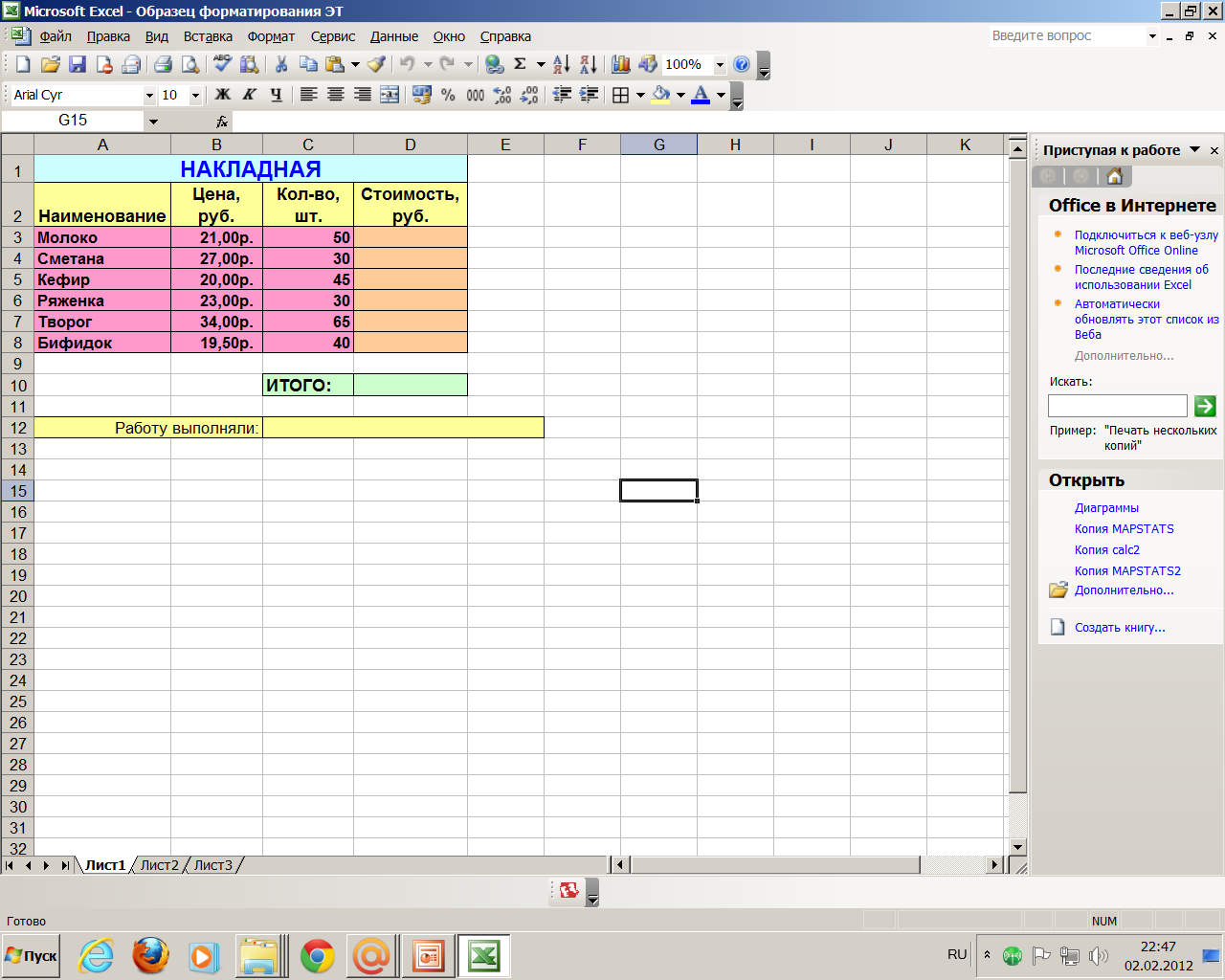
Уменьшить разрядность
Конспект урока по теме
«Электронные таблицы. Eхcel»
-
Основные элементы ЭТ: _____________________________________________________________________________________________________________________________________________________________________________________________________________________________________________
-
Диапазоны ячеек: ______________________________________________________________________________________________________________________________________________________________
-
Форматирование ЭТ: _____________________________________________________________________________________________________________________________________________________________________________________________________________________________________________
-
Основные операции над элементами ЭТ: _____________________________________________________________________________________________________________________________________________________________________________________________________________________________________________
-
Основные типы данных в ЭТ.
Числа: ________________________________________________________________________ _______________________________________________________________________________ Специальный вид: _____________________________________________________________
_______________________________________________________________________________ Выравниваются по _________ краю ячейки.
Текст: ________________________________________________________________________ _______________________________________________________________________________
Выравниваются по _________ краю ячейки.
Формулы:
Состоят из _____________________________________________________________________
_______________________________________________________________________________
Правила записи формулы:
1. Формула начинается со знака ___________;
2. Адреса ячеек пишутся ______________________ буквами;
3.Конец формулы отмечается клавишей __________________.
-
Виды ссылок на адреса ячеек:
-
____________________________________________________________________________
-
___________________________________________________________________________
-
_________________________________________________________________________ При копировании знак $ ____________________ номер строки (А$2), номер столбца ($F25) или то и другое ($A$2).
Замороженная ссылка не меняется, а относительная может меняться в зависимости от направления копирования.
-
В ЭТ есть группы встроенных функций: _________________________________________
______________________________________________________________________________________________________________________________________________________________
Среди математических: __________________________________________________________ _______________________________________________________________________________
Возможности и хитрости EXCEL
На самом деле хитростей никаких нет, это просто владение электронной таблицей EXCEL, которое же конечно, является желательным, но необязательным условием для работы с программой EXCEL. Взгляните по - новому на программу EXCEL.
Навигация в Excel
Для быстрого перемещения по листу в Excel весьма кстати придутся "горячие" клавиши (кстати, они же работают и в Word). Вот некоторые из них:
-
комбинация Ctrl+End перемещает курсор на последнюю заполненную ячейку рабочего документа;
-
Ctrl+down - в последнюю ячейку столбца, причем Excel считает, что столбец должен быть непрерывным. Если он разрывается - значит, тут его конец;
-
Комбинация Ctrl+up выполняет ту же функцию с точностью наоборот;
-
Ctrl+right и Ctrl-left позволяют "перепрыгнуть" в последнюю и первую ячейку строки соответственно.
Как ввести одни и те же данные в несколько ячеек одновременно
Чтобы ввести одни и те же данные в несколько ячеек одновременно, нужно выделить эти ячейки, ввести данные и, удерживая клавишу CTRL, нажать ENTER.
Редактирование ячейки в Excel
По умолчанию, двойной щелчок по ячейке, переводит ее в режим редактирования. Чтобы избавится от этой особенности, выберите Сервис/Параметры (Tools/Options). Когда откроется диалоговое окно Параметры (Options), перейдите на вкладку Правка (Edit), уберите птичку «Правка прямо в ячейке» (Edit directly in cell) и нажмите OK. Теперь, чтобы отредактировать содержимое ячейки, вам нужно нажать клавишу F2.
Вставка строк и столбцов в Excel
Допустим, у вас есть рабочий лист, который уже содержит данные. Вам потребовалось добавить новый столбец С, а текущий сместить вправо (и все остальные). Чтобы сделать, поставьте курсор в столбце С, нажмите Ctrl + Shift + "+" (знак плюс на основной клавиатуре). В диалоговом окне добавление ячеек, выберите переключатель Столбец и нажмите OK. По такому же принципу произойдет добавление строки, только со сдвигом данных вниз. Примечание: вместо Ctrl + Shift + "+", можно использовать Ctrl + "+" на цифровой клавиатуре.
Как спрятать данные в Excel
Для тех, кто боится, что цифры из его важного отчета в Excel увидят любопытные коллеги, которые случайно глянут на экран, Microsoft придумала выход. В рабочей книге Excel можно запросто "прятать" целые строки или столбцы. Для этого нужно их выделить и нажать "Спрятать" из контекстного меню, которое появляется после нажатия правой кнопки мыши на выделение. Или выбрать этот же пункт в меню "Формат"/"Столбец" или "Строка". При этом все вычисления сохраняются, просто их не видно (даже на печати). Более того, можно спрятать целое окно книги ("Окно"/"Скрыть"). А затем можно все легко вернуть на место: выделите "спрятанную" строку или столбец (вместе с соседними) и нажмите "Отобразить" в том же меню.
6


